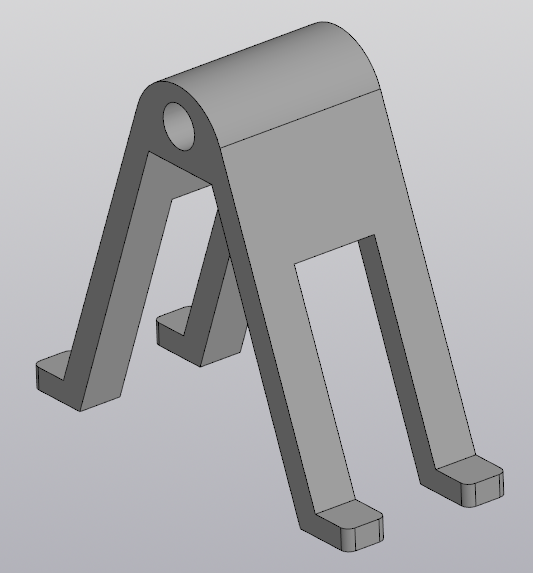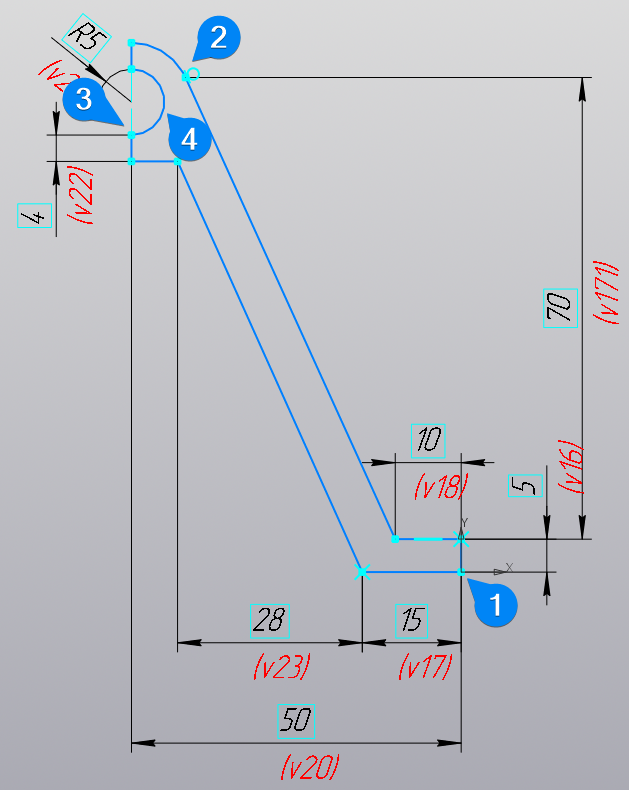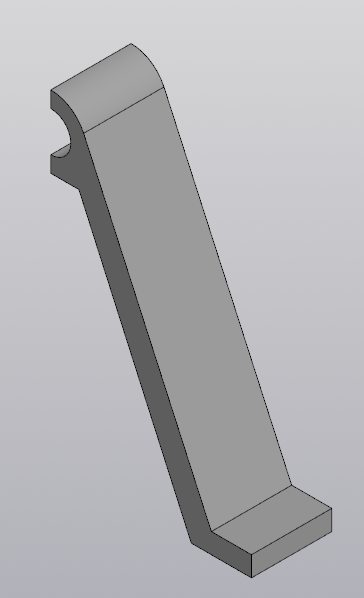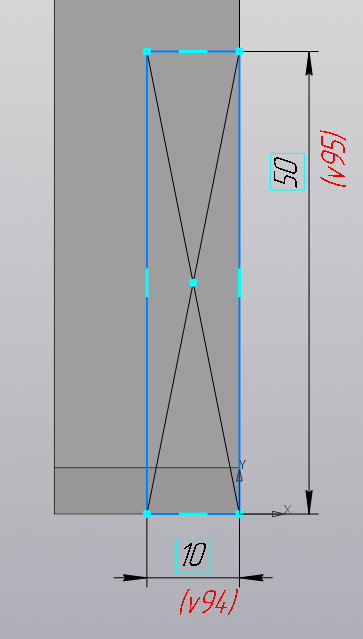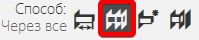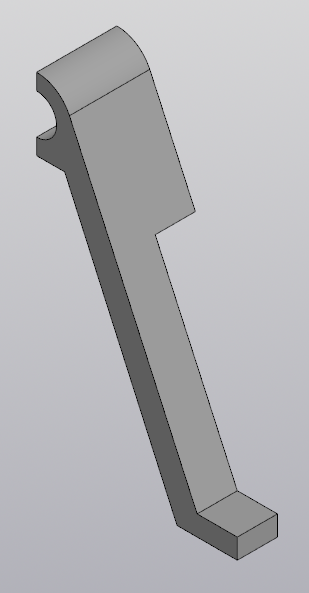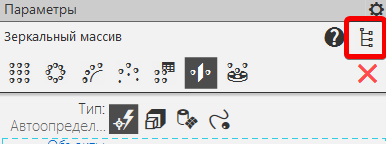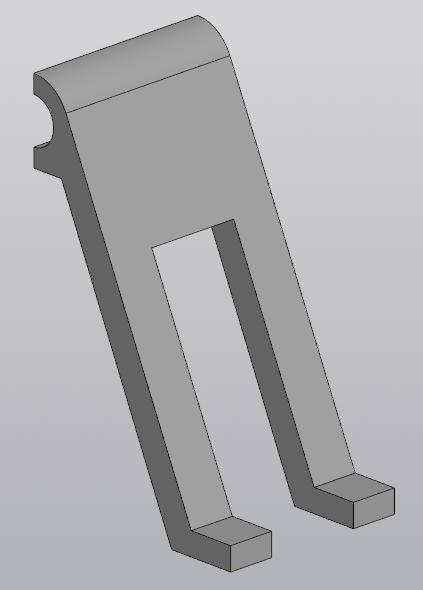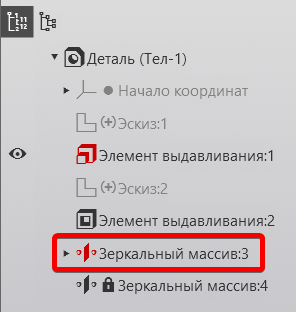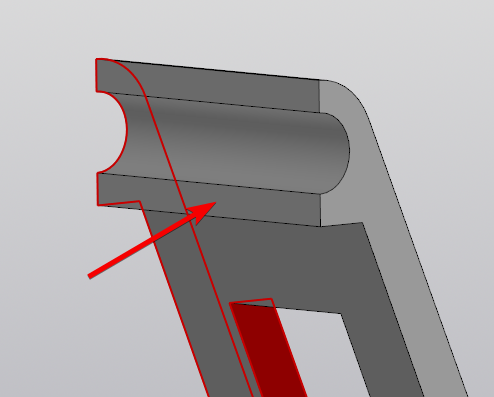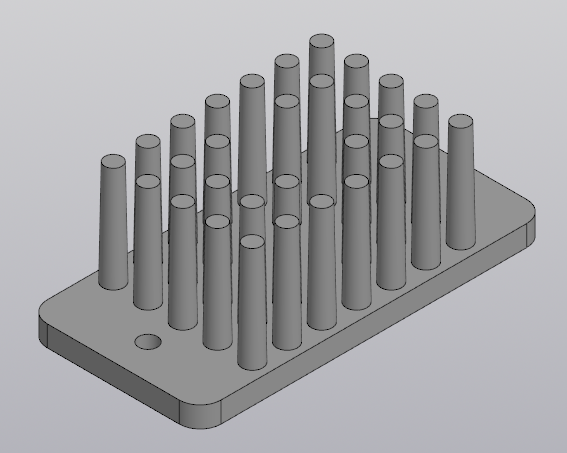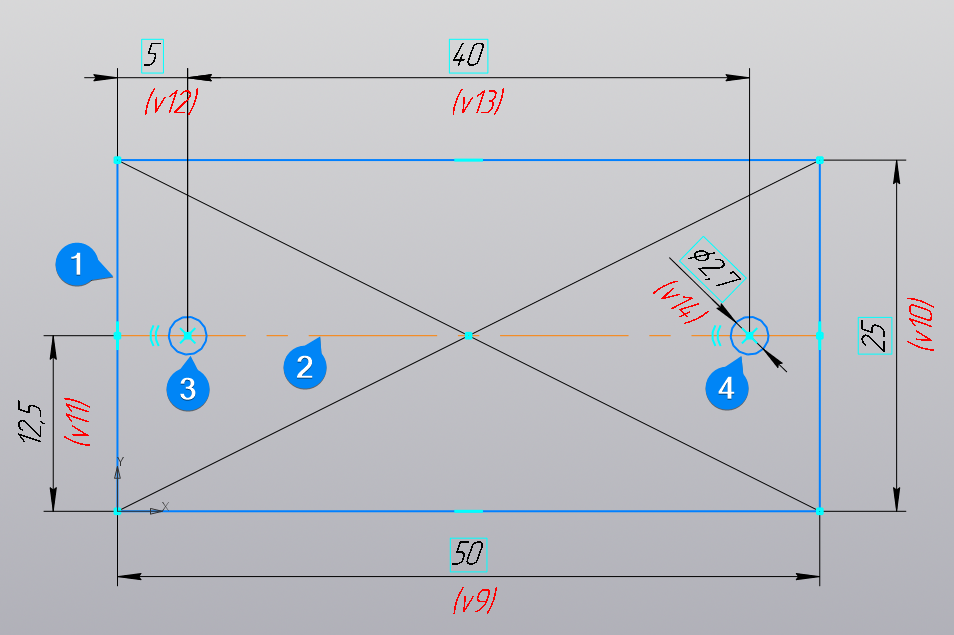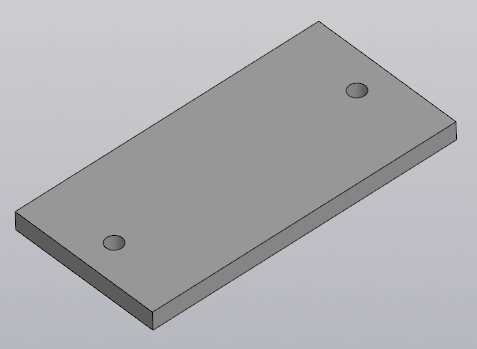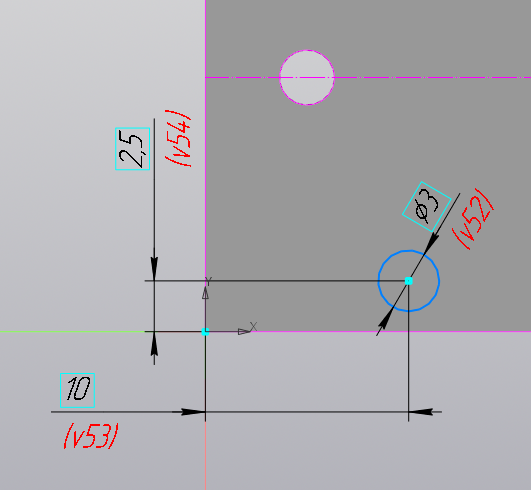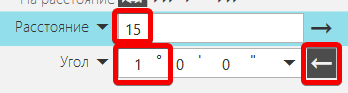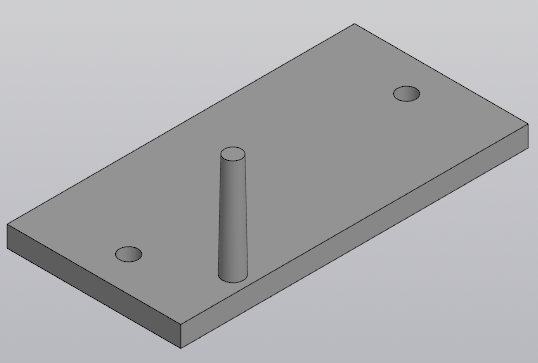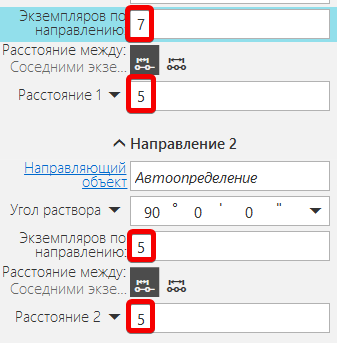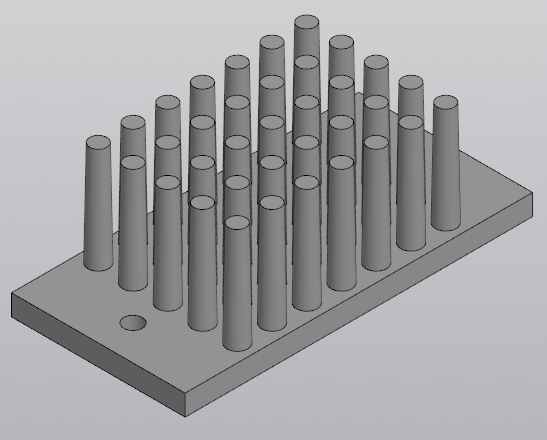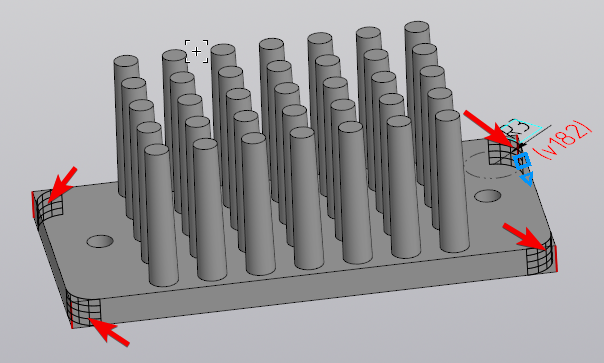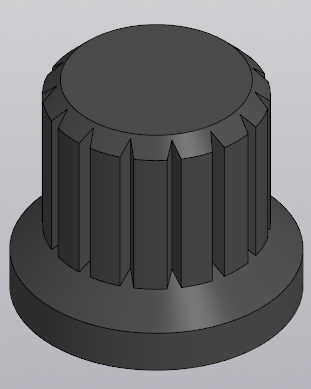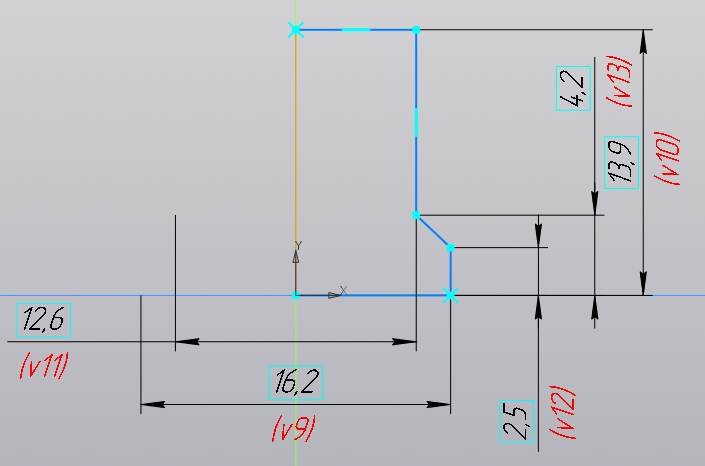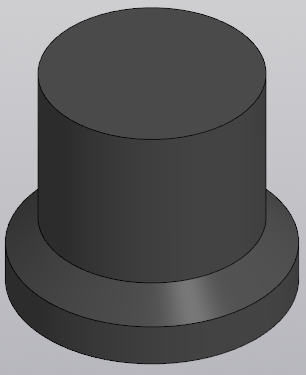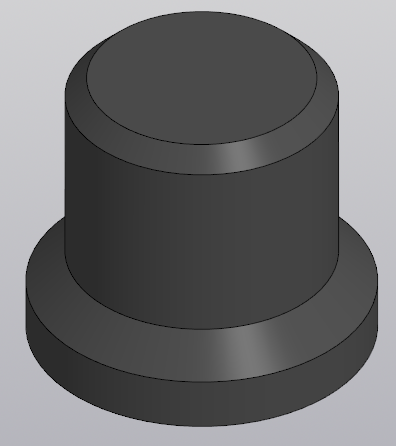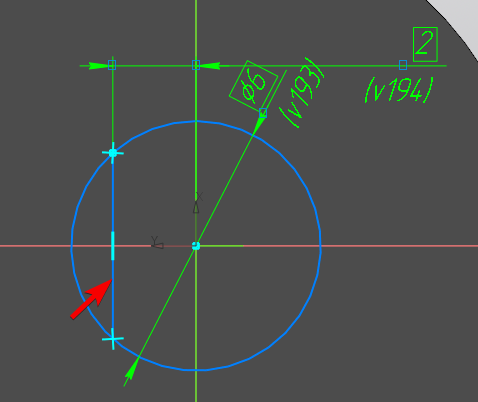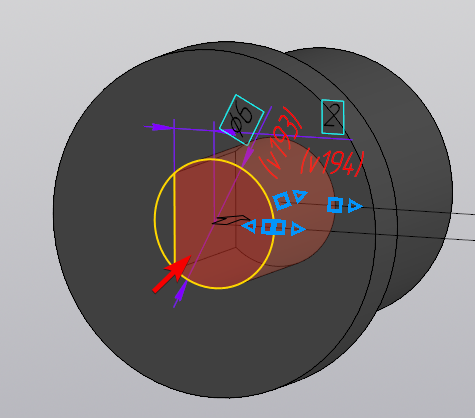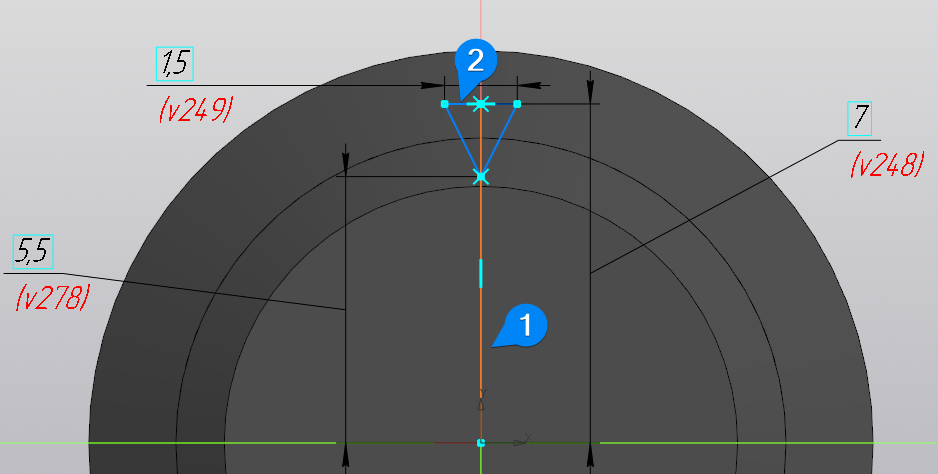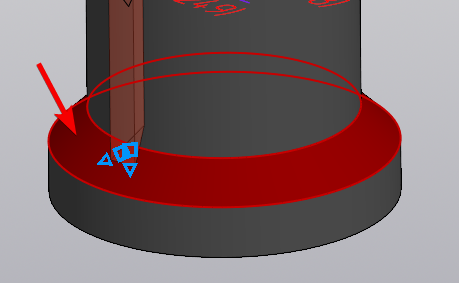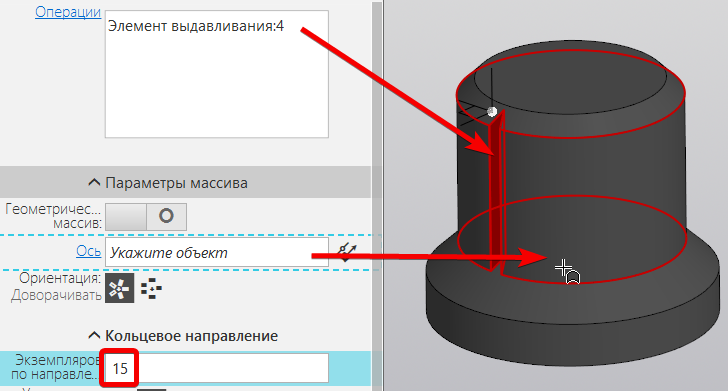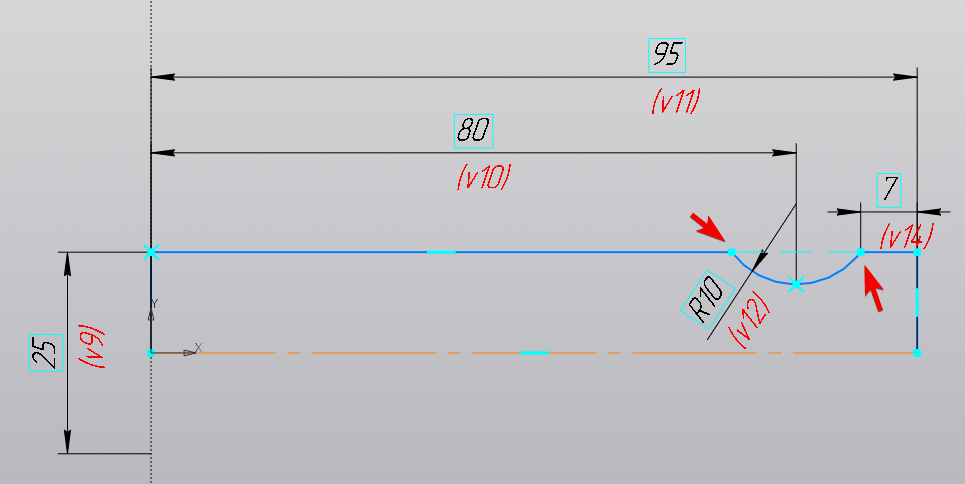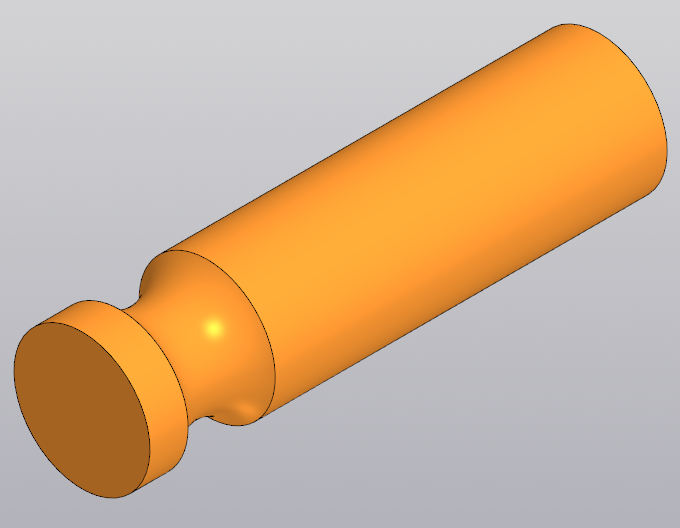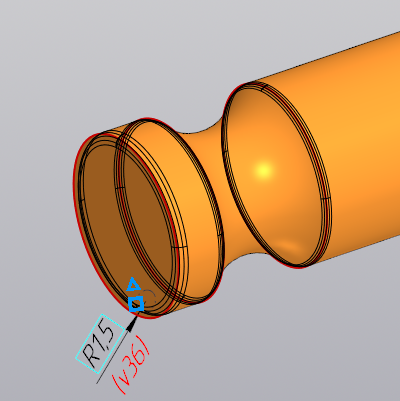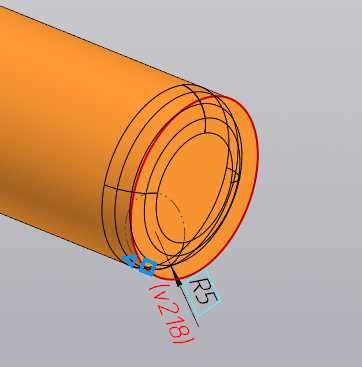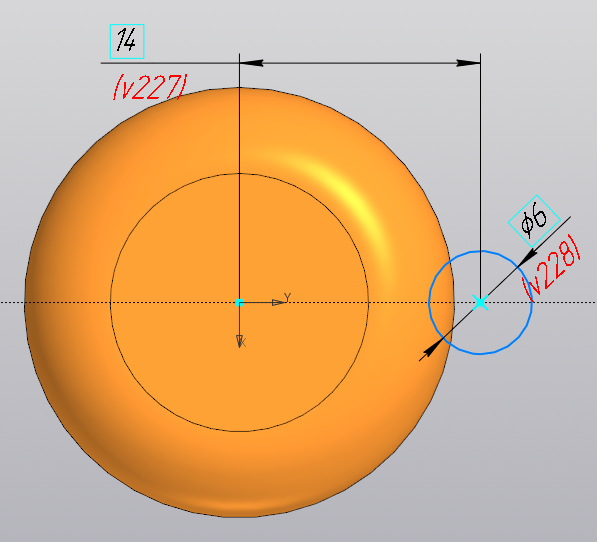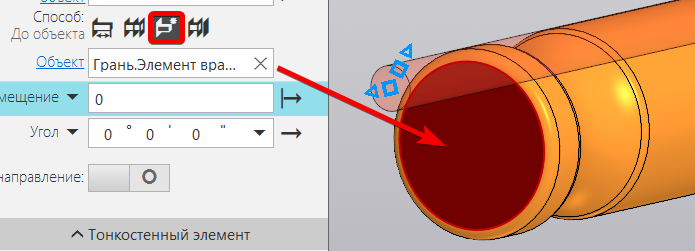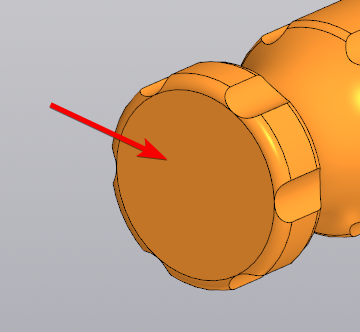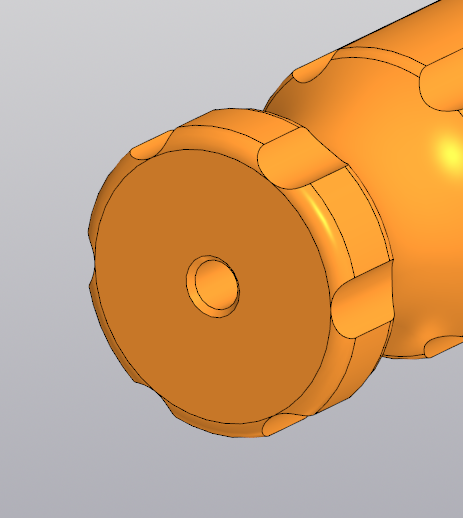Занятие № 4. Массивы: зеркальный, по сетке, по концентрической сетке
Цель: научиться применять различные виды массивов для создания ряда повторяющихся элементов детали.
Задание № 1. Зеркальный массив
Создадим следующую модель кронштейна:
После запуска программы, создайте документ типа Деталь, нажав на кнопку  .
.
Создание базовой формы
Создайте эскиз в плоскости ZY.
С помощью изученных ранее инструментов, нарисуйте следующий эскиз. Одну из вершин эскиза обязательно привяжите к началу отсчёта 1. Добавьте ограничение Касание к дуге и линии 2. Добавьте ограничение Выравнивание по вертикали к двум точкам 3. Добавьте ограничение Концентричность к обеим дугам 4.
Нажмите кнопку  чтобы выйти из режима редактирования эскиза. Убедитесь, что эскиз полностью определён.
чтобы выйти из режима редактирования эскиза. Убедитесь, что эскиз полностью определён.
Примените к полученному эскизу инструмент Элемент выдавливания. Расстояние выдавливания укажите равным 20 мм. Подтвердите применение инструмента, нажав на зелёную галочку  . Результат применения инструмента выглядит следующим образом:
. Результат применения инструмента выглядит следующим образом:
Создайте эскиз в плоскости ZX.
Нарисуйте Прямоугольник, одна из вершин которого совпадает с началом координат. Нанесите размеры:
Нажмите кнопку  чтобы выйти из режима редактирования эскиза. Убедитесь, что эскиз полностью определён.
чтобы выйти из режима редактирования эскиза. Убедитесь, что эскиз полностью определён.
Примените к эскизу инструмент Вырезать выдавливанием. В настройке Способ выберите опцию Через все:
Подтвердите применение инструмента, нажав на зелёную галочку  . Результат применения инструмента выглядит следующим образом:
. Результат применения инструмента выглядит следующим образом:
Отражение основной формы
Отразим полученную форму относительно рабочей плоскости. Для этого активируйте инструмент Зеркальный массив  . После активации инструмента необходимо выбрать операции, тела или поверхности для отражения. Данные элементы можно выбирать как в рабочей области так и в Истории построения.
. После активации инструмента необходимо выбрать операции, тела или поверхности для отражения. Данные элементы можно выбирать как в рабочей области так и в Истории построения.
Щелкните по кнопке Дерево:
Рядом с параметрами инструмента появится история построения. Выберите в ней для отражения Элемент выдавливания: 1 и Элемент выдавливания: 2. Закройте Историю построения.
После выбора элементов для отражения, нужно выбрать плоскость. Щелкните по настройке Плоскость и затем в рабочей области выберите плоскость ZY. В рабочей области появится фантом с результатом применения инструмента. Если всё верно, подтвердите применение инструмента, нажав на зелёную галочку  . Результат применения инструмента выглядит следующим образом:
. Результат применения инструмента выглядит следующим образом:
Активируйте инструмент Зеркальный массив  ещё раз. Теперь в Истории построения выберем для отражения первый зеркальный массив:
ещё раз. Теперь в Истории построения выберем для отражения первый зеркальный массив:
Щелкните по настройке Плоскость и затем в рабочей области щёлкните по грани модели, которая должна быть плоскостью симметрии:
Если всё верно, подтвердите применение инструмента, нажав на зелёную галочку  .
.
Модель готова.
Сохраните деталь под именем 04-1 Кронштейн. Выберите пункт меню Файл - Сохранить как. В появившемся диалоговом окне укажите имя файла и папку для сохранения, после чего нажмите кнопку Сохранить.
Задание № 2. Массив по сетке
Создадим модель игольчатого радиатора:
Выберите пункт меню Файл - Создать. В появившемся окне выберите тип документа - Деталь.
Создание базовой формы
Создайте эскиз в плоскости XY.
Нарисуйте Прямоугольник 1 одна из вершин которого привязана к началу координат. С помощью инструмента Отрезок нарисуйте осевую линию 2, которая соединяет середины противоположных сторон прямоугольника. Нарисуйте две Окружности, центры которых лежат на осевой линии. Добавьте к окружностям 3 и 4 ограничение Равенство. Нанесите необходимые размеры.
Нажмите кнопку  чтобы выйти из режима редактирования эскиза. Убедитесь, что эскиз полностью определён.
чтобы выйти из режима редактирования эскиза. Убедитесь, что эскиз полностью определён.
Примените к эскизу инструмент Элемент выдавливания. Расстояние выдавливания - 3 мм. Подтвердите применение инструмента, нажав на зелёную галочку  . Результат применения инструмента выглядит следующим образом:
. Результат применения инструмента выглядит следующим образом:
Создание одного элемента радиатора
Создайте эскиз на верхней грани базовой формы:
Нажмите кнопку  чтобы выйти из режима редактирования эскиза. Убедитесь, что эскиз полностью определён.
чтобы выйти из режима редактирования эскиза. Убедитесь, что эскиз полностью определён.
Примените к новому эскизу инструмент Элемент выдавливания. В параметре Расстояние укажите значение 15 мм. В параметре Угол укажите 1 градус и смените направление с помощью стрелки:
Угол, в данном случае задаётся, для того, чтобы форма иглы сужалась ближе к концу.
Подтвердите применение инструмента, нажав на зелёную галочку  . Результат применения инструмента должен выглядеть следующим образом:
. Результат применения инструмента должен выглядеть следующим образом:
Создание массива элементов
Для копирования тел или операций вдоль линии или по сете служит операция Массив по сетке  . Активируйте инструмент и выберите полученную на предыдущем шаге иглу радиатора. Затем в настройках инструмента укажем, сколько копий тела и на каком расстоянии друг от друга нужно создать в вертикальном и горизонтальном направлении:
. Активируйте инструмент и выберите полученную на предыдущем шаге иглу радиатора. Затем в настройках инструмента укажем, сколько копий тела и на каком расстоянии друг от друга нужно создать в вертикальном и горизонтальном направлении:
Подтвердите применение инструмента, нажав на зелёную галочку  . Результат применения инструмента должен выглядеть следующим образом:
. Результат применения инструмента должен выглядеть следующим образом:
Завершим редактирование модели, добавив скругление.
Активируйте инструмент Скругление, выберите рёбра, указанные на рисунке стрелками. Радиус скругления укажите равным 3 мм:
Подтвердите применение инструмента, нажав на зелёную галочку  . Модель радиатора готова.
. Модель радиатора готова.
Сохраните деталь под именем 04-2 Радиатор. Выберите пункт меню Файл - Сохранить как. В появившемся диалоговом окне укажите имя файла и папку для сохранения, после чего нажмите кнопку Сохранить.
Задание № 3. Массив по концентрической сетке
Создадим модель ручки для потенциометра:
Выберите пункт меню Файл - Создать. В появившемся окне выберите тип документа - Деталь.
Создание базовой формы
Создайте эскиз в плоскости ZY.
Изобразите в эскизе осевую линию и контур тела вращения. Нанесите необходимые размеры:
Нажмите кнопку  чтобы выйти из режима редактирования эскиза. Убедитесь, что эскиз полностью определён.
чтобы выйти из режима редактирования эскиза. Убедитесь, что эскиз полностью определён.
Примените к новому эскизу инструмент Элемент вращения. Так как эскиз содержит осевую линию, указывать самостоятельно ось вращения не понадобиться. Подтвердите применение инструмента, нажав на зелёную галочку  . Результат должен выглядеть следующим образом:
. Результат должен выглядеть следующим образом:
Примените инструмент Фаска к верхней окружности детали. Длину фаски установите равной 1 мм.
Результат применения инструмента должен выглядеть следующим образом:
Отверстие для крепления
Создадим отверстие, с помощью которого ручка будет крепиться к потенциометру.
Создайте эскиз на нижней грани модели.
Изобразите Окружность, центр которой совпадает с началом отсчёта, и хорду (с помощью инструмента Отрезок). Хорда (обозначена стрелкой) должна быть выровнена по вертикали. Нанесите необходимые размеры:
Нажмите кнопку  чтобы выйти из режима редактирования эскиза. Убедитесь, что эскиз полностью определён.
чтобы выйти из режима редактирования эскиза. Убедитесь, что эскиз полностью определён.
Снимите выделение с нового эскиза, щёлкнув по пустому пространству в рабочей области. Затем примените инструмент Вырезать выдавливанием. Необходимо указать только ту область эскиза, которая ограничена окружностью и хордой:
В параметре Расстояние укажите значение 7 мм. Подтвердите применение инструмента, нажав на зелёную галочку  .
.
Создание засечек
Создайте новый эскиз на верхней грани ручки.
С помощью инструмента Отрезок изобразите вертикальную осевую линию, одна из вершин которой совпадает с началом отсчёта 1. С помощью инструмента Автолиния изобразите треугольник. Средняя точка горизонтальной стороны треугольника должна совпадать со второй вершиной осевой линии 2. Для этого примените ограничение Точка на середине кривой  . Нанесите необходимые размеры:
. Нанесите необходимые размеры:
Нажмите кнопку  чтобы выйти из режима редактирования эскиза. Убедитесь, что эскиз полностью определён.
чтобы выйти из режима редактирования эскиза. Убедитесь, что эскиз полностью определён.
Примените к эскизу инструмент Вырезать выдавливанием. Переключите Способ выдавливания в положение До объекта:
В качестве объекта-ограничителя выберите наклонную кромку детали:
Подтвердите применение инструмента, нажав на зелёную галочку  . В результате в детали появится одна засечка. Подобные засечки нужно нанести по всей поверхности детали. Для этого воспользуемся Массивом по концентрической сетке
. В результате в детали появится одна засечка. Подобные засечки нужно нанести по всей поверхности детали. Для этого воспользуемся Массивом по концентрической сетке  .
.
Активируйте данный инструмент. Для повторения выберите созданную ранее одну засечку. В качестве оси вращения можно выбрать либо ось Z либо цилиндрическую поверхность, на которой будут располагаться засечки (показана стрелкой). В параметре Экземпляров по направлению укажите число 15.
Подтвердите применение инструмента, нажав на зелёную галочку  .
.
Модель ручки готова.
Сохраните деталь под именем 04-3 Ручка с засечками. Выберите пункт меню Файл - Сохранить как. В появившемся диалоговом окне укажите имя файла и папку для сохранения, после чего нажмите кнопку Сохранить.
Задание № 4. Рукоятка для отвёртки
Создайте модель рукоятки для отвёртки.
Выберите пункт меню Файл - Создать. В появившемся окне выберите тип документа - Деталь.
Создание базовой формы
Создайте эскиз в плоскости ZX.
Нарисуйте следующий эскиз:
Одну из точек осевой линии и основной линии привяжите к началу отсчёта.
К точкам, обозначенным стрелками, примените ограничение Выравнивание (по горизонтали).
Нажмите кнопку  чтобы выйти из режима редактирования эскиза. Убедитесь, что эскиз полностью определён.
чтобы выйти из режима редактирования эскиза. Убедитесь, что эскиз полностью определён.
Примените к эскизу инструмент Элемент вращения. Результат работы инструмента приведён на следующем рисунке:
Выберите инструмент Скругление. Укажите Радиус равным 1.5 мм и выберите следующие контуры для применения инструмента:
Подтвердите применение инструмента, нажав на зелёную галочку  .
.
Ещё раз активируйте инструмент Скругление, но теперь укажите значение Радиуса равное 5 мм. Закруглите указанный на рисунке контур:
Подтвердите применение инструмента, нажав на зелёную галочку  .
.
Базовая форма готова.
Создание пазов в рукоятке
Создайте новый эскиз в плоскости ZY.
Нарисуйте Окружность, центр которой лежит на одной из координатных осей и нанесите необходимые размеры:
Нажмите кнопку  чтобы выйти из режима редактирования эскиза. Убедитесь, что эскиз полностью определён.
чтобы выйти из режима редактирования эскиза. Убедитесь, что эскиз полностью определён.
Примените к новому эскизу инструмент Вырезать выдавливанием. В настройке Способ выберите опцию До объекта, чтобы паз появился на всём протяжении основной формы:
Подтвердите применение инструмента, нажав на зелёную галочку  . Результат применения инструмента должен выглядеть следующим образом:
. Результат применения инструмента должен выглядеть следующим образом:
Активируйте инструмент Массив по концентрической сетке. Для повторения выберите созданный ранее паз. В настройке Экземпляров по направлению укажите значение равное 6. В параметре Ось выберите боковую поверхность основной формы. Подтвердите применение инструмента, нажав на зелёную галочку  .
.
Отверстие для стержня
Создайте новый эскиз на грани, обозначенной стрелкой:
В эскизе нарисуйте окружность с диаметром 4 мм. Центр окружности должен совпадать с началом отсчёта.
Нажмите кнопку  чтобы выйти из режима редактирования эскиза. Убедитесь, что эскиз полностью определён.
чтобы выйти из режима редактирования эскиза. Убедитесь, что эскиз полностью определён.
Примените к эскизу инструмент Вырезать выдавливанием. Расстояние выдавливания укажите равным 50 мм. Подтвердите применение инструмента, нажав на зелёную галочку  .
.
Добавьте Фаску к кромке отверстия длинной 0.5 мм. Результат применения инструмента должен выглядеть следующим образом:
Модель рукоятки готова.
Сохраните деталь под именем 04-4 Рукоятка. Выберите пункт меню Файл - Сохранить как. В появившемся диалоговом окне укажите имя файла и папку для сохранения, после чего нажмите кнопку Сохранить.